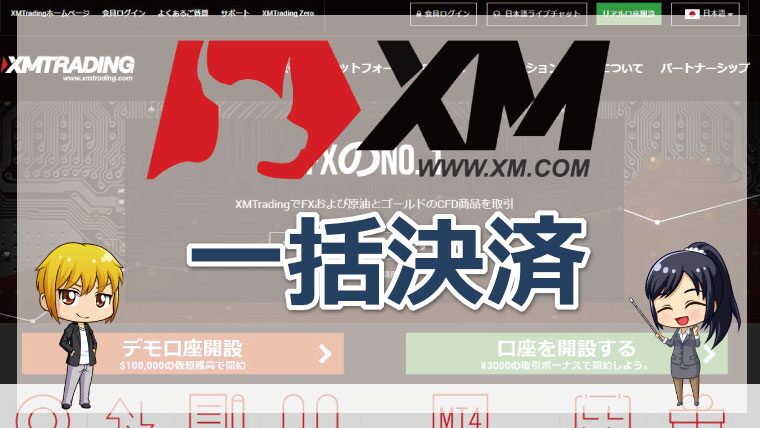XMトレーディングでは自動売買をして利益を出せます。自動売買ならプログラム通りに動くので、ずっとパソコン画面を見ないで済みます。
今回は、XMトレーディングの自動売買について紹介します。
 カワセちゃん
カワセちゃん





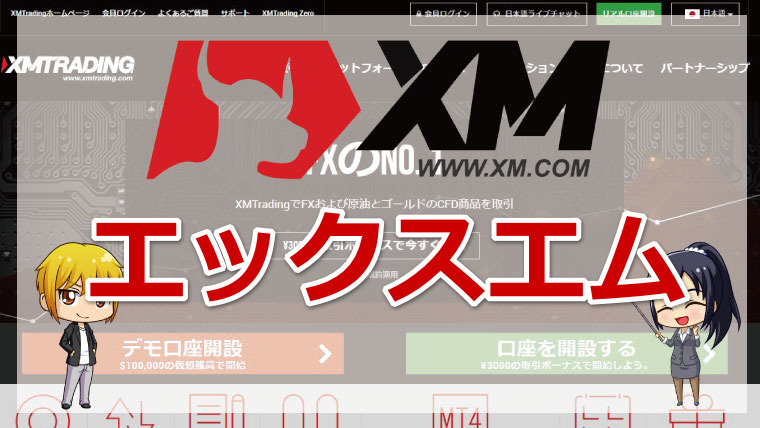
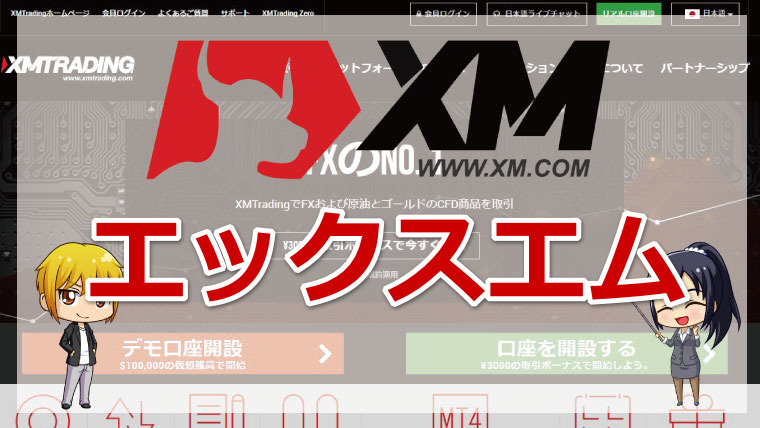
FXの自動売買とはFX業者が提供している自動プログラム
自動売買とは、プログラムを使い自動でポジションを保有して損利益を出します。
プログラムというと難しいですが、自分で作るものや誰かが作ったものを利用します。
MT4やMT5に対応している自動売買プログラムはネットで無料提供しているところもあります。自動売買は、「EA」と言われることが多いです。
EAは、エキスパートアドバイザー(Expert Advisor)の略です。
自動売買のメリット
自動売買には様々なメリットがあります。
- 無料のEAなら誰でも使える
- 毎日取引画面を見ないで済む
- 取引分析をしないで済む
自動売買のデメリット
EAを使えば必ず利益が出るとは言えません。
- 有料のEAは値段もさまざまある
- EAを自分で作るのは難しい
- 予想外の動きで損失が大きい場合がある
- 24時間パソコンを稼働させないといけない
- フォアードテストやバックテストの成績は良いが実際の取引ではうまくいかない
まずはデモテストをしたりして、再限度が高いEAを見つけないと実際でうまく動作しません。しっかりとEAの特徴を覚えて、どのような取引をしたいかを考えます。
EAを手に入れたら簡単に設定はできます。



XMトレーディングのMT4での自動売買設定方法
MT4やMT5なら同じ方法でEAの設定ができます。
導入方法や設定を解説します。
XMトレーディングのMT4を起動する
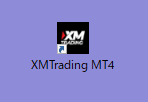
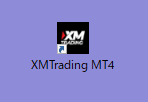
XMのMT4をクリックして起動させます。
データフォルダを開く
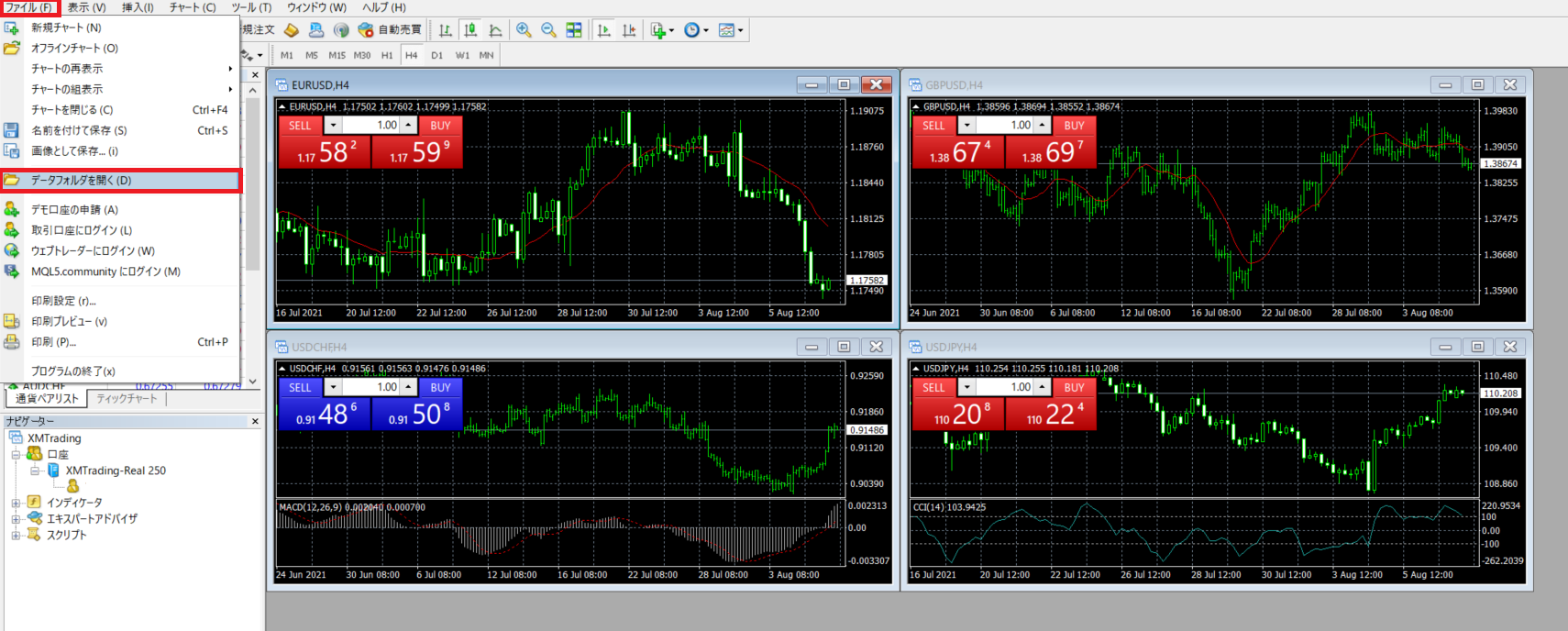
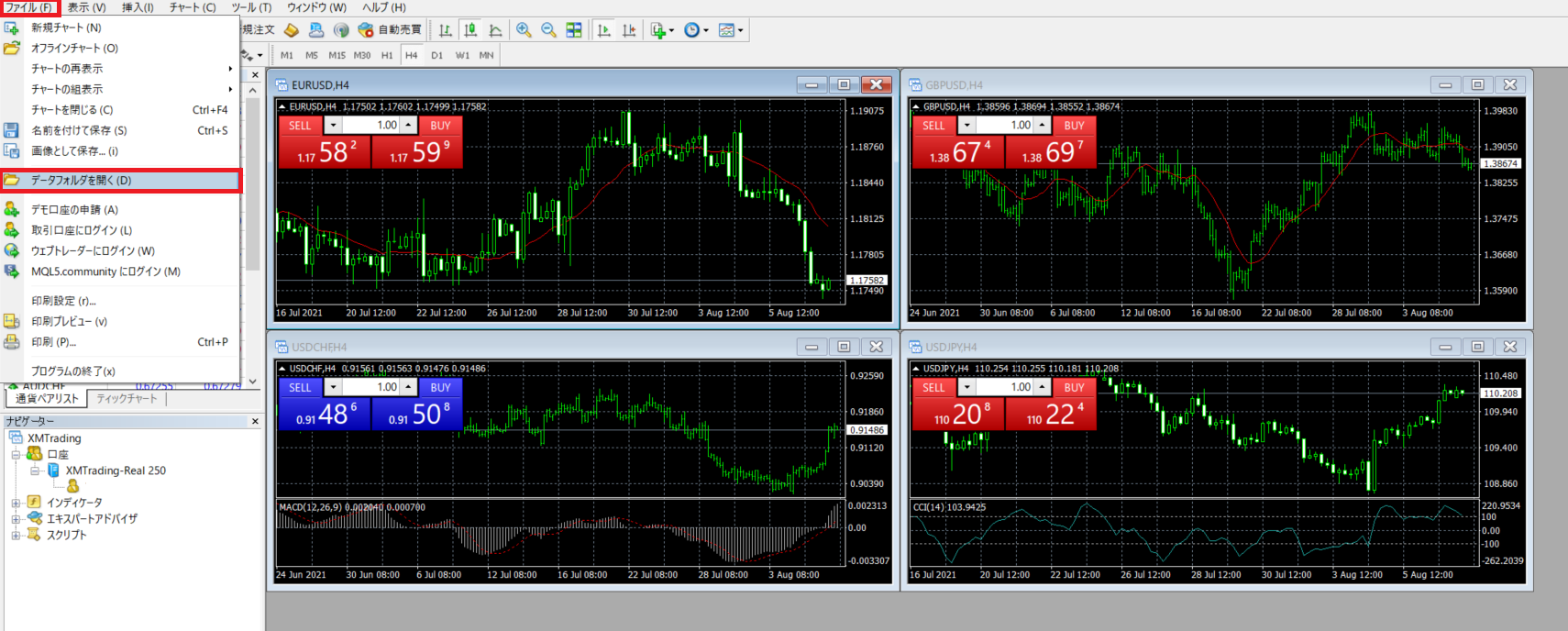
「ファイル」から「データフォルダを開く」をクリックします。
MQL4をクリックする
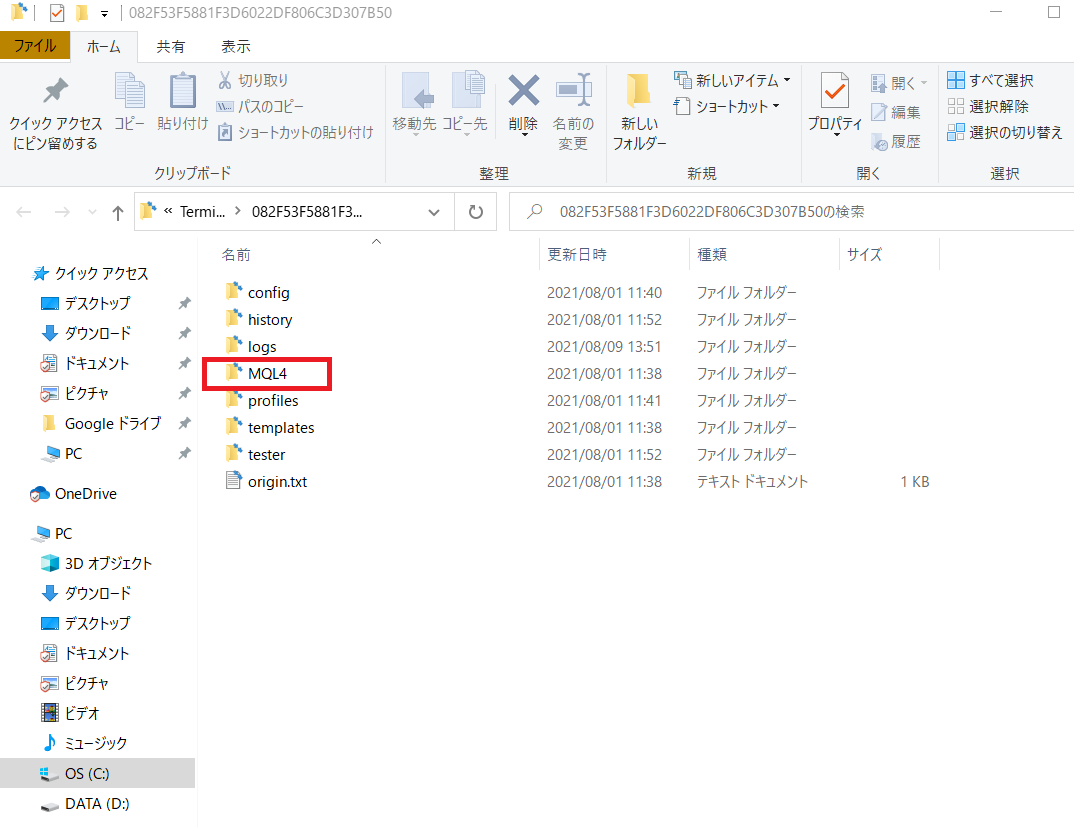
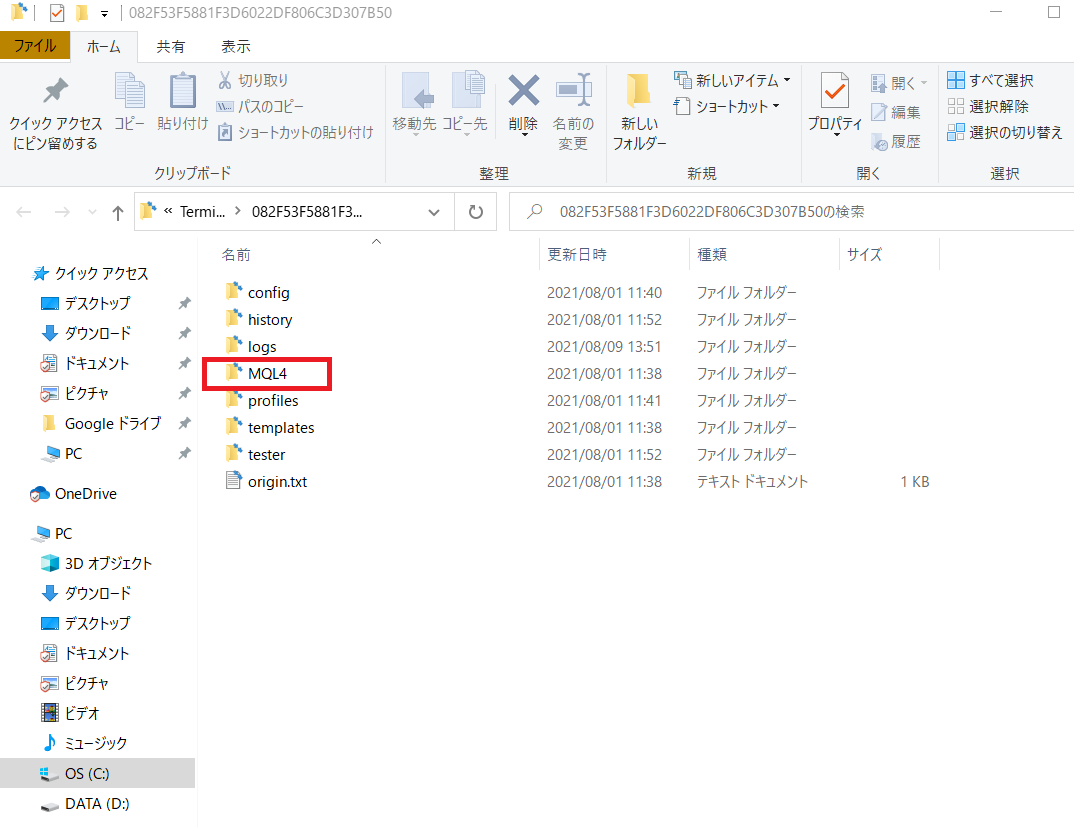
「MQL4」をクリックします。
用意したEAをExpertsに移動する


用意したEAをドラッグして「Experts」フォルダに入れます。
XMトレーディングのMT4を再起動する
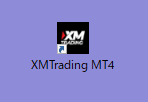
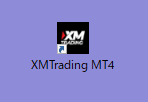
一度XMのMT4を閉じて、再度開きます。+
EAをチャートにドラッグする
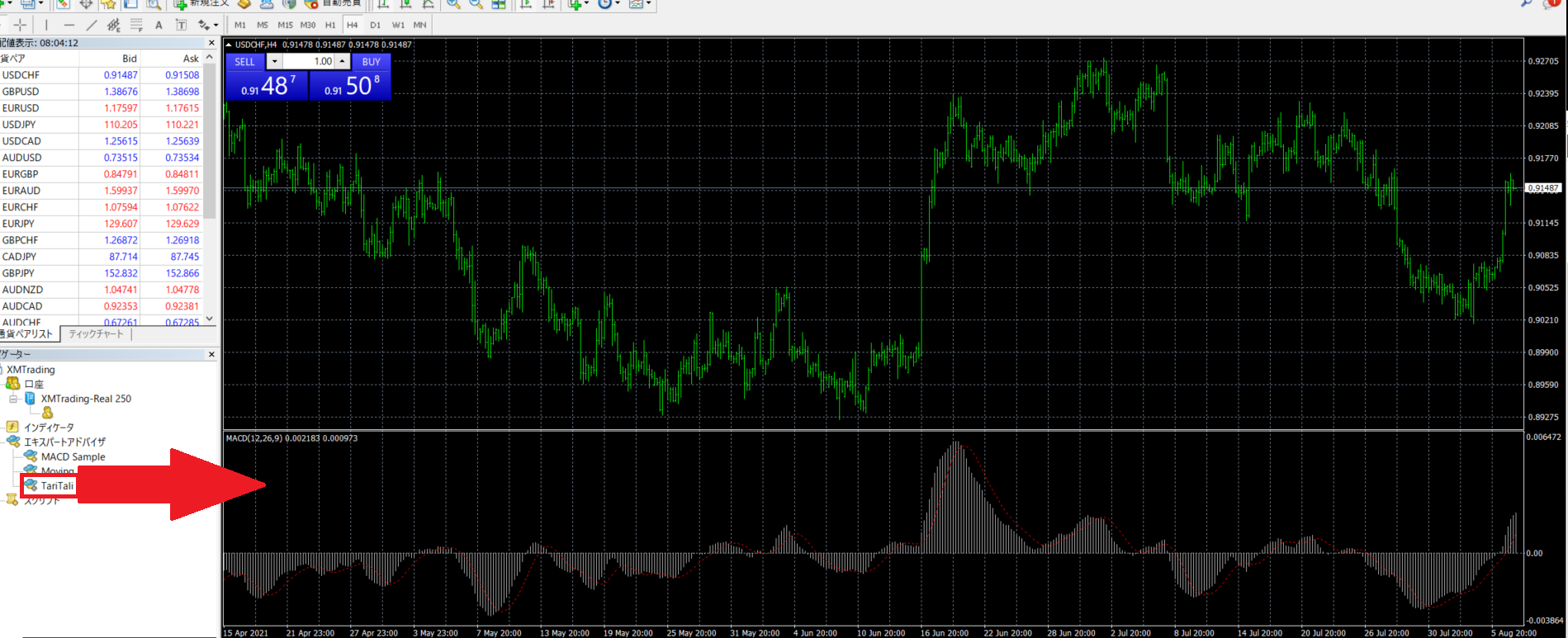
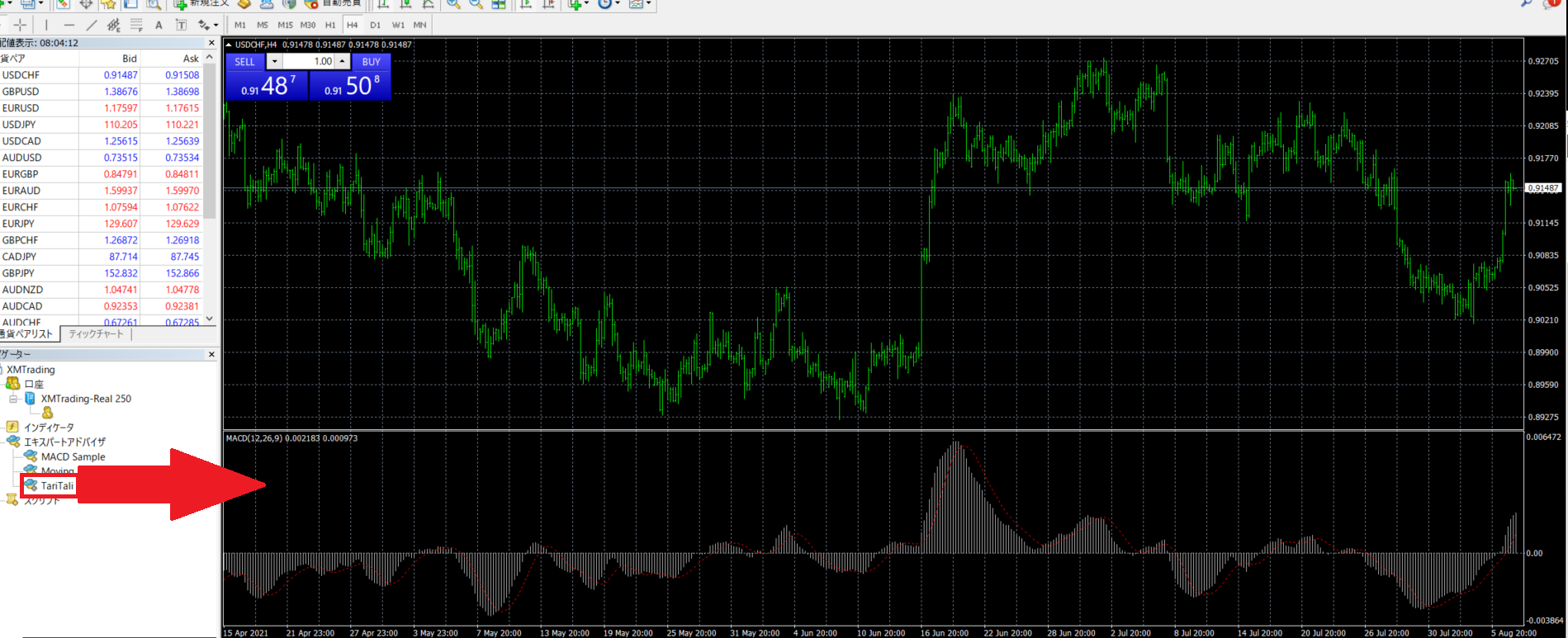
「ナビゲーター」にある「導入したEA」をチャートにドラッグします。
「ナビゲーター」は「表示」から開けます。
EAの設定をする
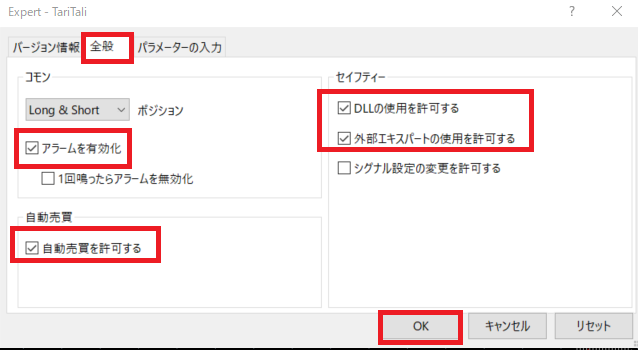
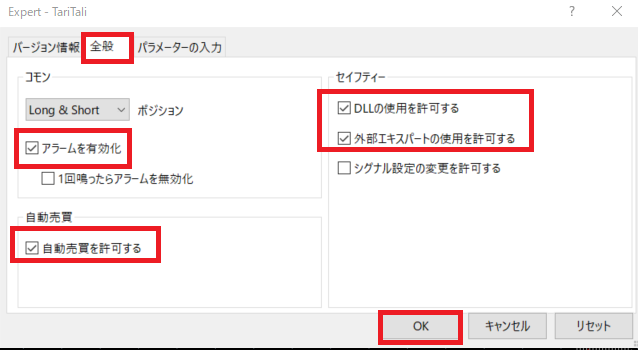
「全般」にある
- 「アラームを有効化」
- 「自動売買を許可する」
- 「DLLの使用を許可する」
- 「外部エキスパートの使用を許可する」
にチェックマークを入れて、「OK」をクリックします。
自動売買を有効にする


「自動売買」をクリックして、緑色にします。
にこちゃんマークを確認する
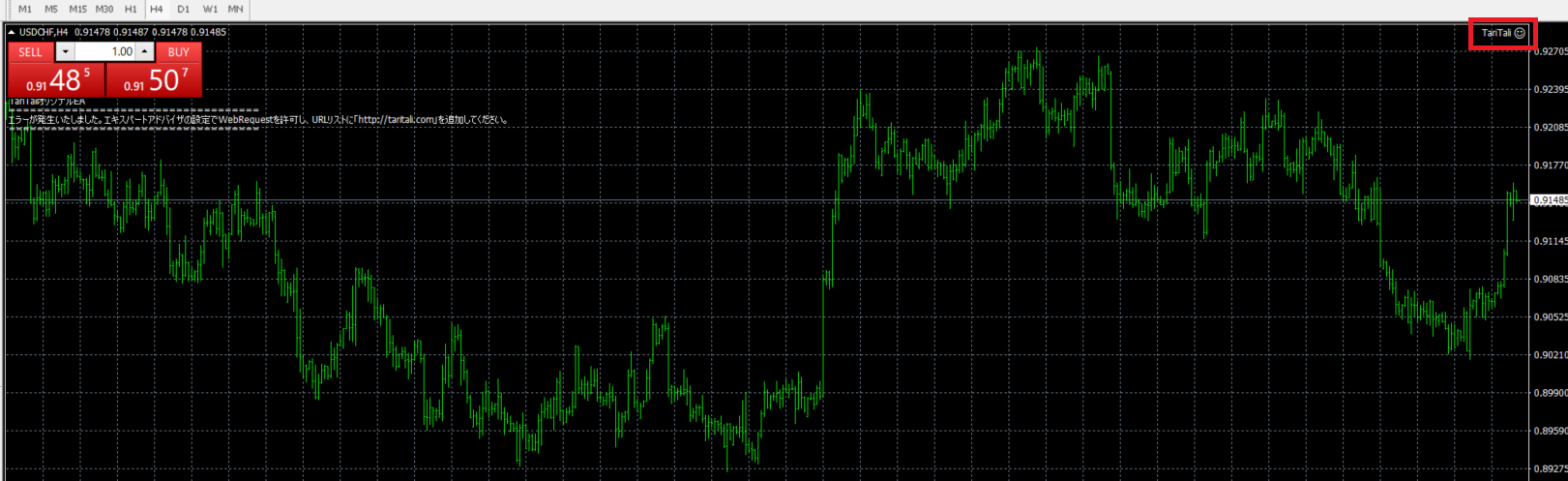
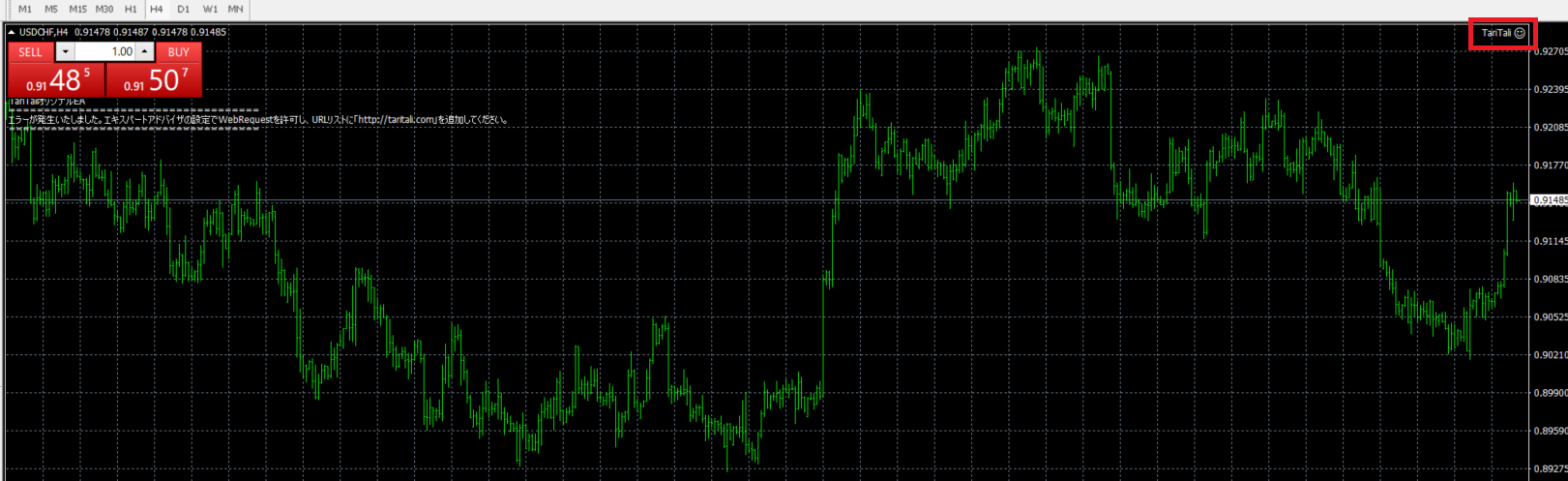
EAが起動しているかを確認するには、チャート右上にあるにこちゃんマークが笑っていれば成功しています。
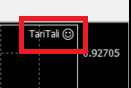
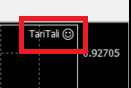
![]()
![]()
もしもにこちゃんマークが笑っていない場合は設定の仕方が間違っています。



自動売買のバックテストをする
自動売買を設定したけど、実際に動作したらどうなるのか不安だと思います。
まずはデモ口座で設定してみて、バックテストで成果を確認しましょう。
XMトレーディングトレーディングのMT4を起動する
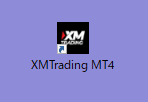
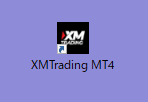
XMトレーディングのMT4をクリックして起動させます。
ストラテジーテスターをクリックする
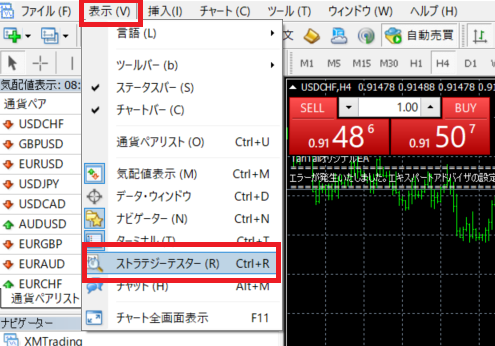
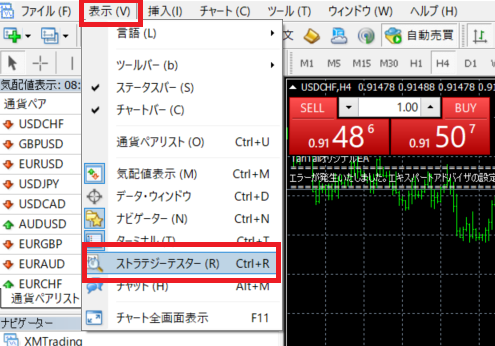
「表示」にある「ストラテジーテスター」をクリックします。
バックテストをする


- エキスパートアドバイザーにバックテストしたいEAを選択します。
- 通貨ペアにUSDJPY(ドル円)を選択します。
- モデルに全ティックを選択します。
- 期間を指定にチェックマークを入れて日付と時間を指定します。
- ビジュアルモードはチェックを外します。
- 期間は5分足(M5)を使用します。
- エキスパート設定は標準コースを選択で1,000通貨単位の取引の場合は、「パラメータの入力」タブで、Lotsのバリューは0.01のままで大丈夫です。
全てが完了したら「スタート」をクリックします。
バックテストの結果を確認する


緑色のバーが最後までいくとバックテストが完了して結果が確認できます。
「結果」「グラフ」「レポート」で過去の結果を確認できます。
どれぐらいポジションを保有したか、実際の損益はどれぐらいかなどを確認できます。



XMトレーディングの自動売買のまとめ
自動売買は、EAと略されています。XMではMT4やMT5を使っているので、自動売買ができます。
オリジナルのEAや自作のEAが使えますが、自作するにはそれなりに難しいです。
自動売買をするなら必ずバックテストやフォワードテストをしましょう。
自動売買は、メリットもデメリットも存在しています。